8 najlepszych poprawek dla aktywności znajomych Spotify, która nie działa/nie wyświetla się
Spotify zawiera pewne funkcje społecznościowe, które ułatwiają udostępnianie utworów znajomym przez lata. Na przykład funkcja Aktywność znajomych w Spotify pozwala użytkownikowi zobaczyć aktywność słuchania osób, które obserwuje w serwisie. Dla wielu jest to wyjątkowy sposób na odkrywanie nowej muzyki.
Jednak funkcja Aktywność znajomych nadal pozostawia wiele do życzenia. Według niektórych użytkowników społeczności Spotify lub Reddit ta funkcja wiąże się z wieloma problemami. Jednym z nich jest to, dlaczego Aktywność znajomych na Spotify nie działa/wyświetlanie/aktualizowanie poprawnie. Jeśli nagle pojawi się taki problem, może to być spowodowane wieloma czynnikami. Nie martw się! W tym poście zostaną udostępnione najłatwiejsze metody rozwiązywania problemów, które powinny sprawić, że Spotify szybko pokaże aktywność znajomych!
Przewodnik po zawartości Część 1. Jak naprawić niewyświetlanie aktywności znajomych Spotify?Część 2. Bonus: Jak udostępniać znajomym utwory Spotify?Część 3. Ostatnie słowa
Część 1. Jak naprawić niewyświetlanie aktywności znajomych Spotify?
Dlaczego jest mój Aktywność znajomego nie działa na Spotify? Czasami z różnych powodów nie możesz zobaczyć aktywności znajomych. Na poniższej liście zobaczysz zalecane sposoby naprawienia braku aktualizacji aktywności znajomych w Spotify.
Uwaga: Funkcja Aktywność znajomych w Spotify jest włączona tylko na komputerze. Dlatego poprawki wymienione w tej części dotyczą aplikacji komputerowych i stron internetowych (Windows, Mac, Linux i Chromebook). Powinieneś wypróbować rozwiązania dostosowane do Twojego urządzenia, aby jak najszybciej osiągnąć pożądane rezultaty.
Rozwiązanie 1. Zezwól Spotify na dostęp do ustawień zapory sieciowej
Jak wspomnieliśmy, Aktywność znajomych była dostępna wyłącznie w aplikacji komputerowej. Dlaczego moja aktywność znajomych w Spotify nie działa w systemie Windows? Może się zdarzyć, że zapora systemu Windows uniemożliwia aplikacji Spotify dotarcie do jej serwerów, co spowoduje, że aktywność znajomych Spotify nie będzie wyświetlana. W takim przypadku, po prostu wykluczając Spotify z listy aplikacji, które mogą zostać zablokowane, możesz uniknąć wystąpienia takiego błędu. Oto kroki:
- Naciśnij klawisz Windows + R, aby wyświetlić okno dialogowe Uruchom.
- Wpisz firewall.cpl i kliknij OK. To powinno wywołać Zaporę systemu Windows Defender.
- Z menu po lewej stronie wybierz Zezwól aplikacji lub funkcji na korzystanie z Zapory systemu Windows Defender.
- W oknie Dozwolone aplikacje kliknij Zmień ustawienia.
- Znajdź spotify.exe i zaznacz opcje Prywatne i Publiczne.
- Aby uzyskać aktualizację Spotify Aktywność znajomych, kliknij OK, aby zapisać nowe ustawienia zapory.

Rozwiązanie 2. Zaktualizuj aplikację Spotify do najnowszej wersji
Jeśli wypróbowałeś pierwsze rozwiązanie, a Twój system Windows nie może jeszcze wyświetlać aktywności znajomych. Możesz wypróbować drugą metodę tutaj: zaktualizuj aplikację Spotify. Aplikację Spotify w systemie Windows można zaktualizować za pomocą Microsoft Store. Jeśli używasz komputera Mac lub innego komputera, możesz go zaktualizować w sklepie App Store lub Google Play. Po zaktualizowaniu aplikacji poproś znajomego, aby posłuchał utworu w Spotify i sprawdź, czy możesz wyświetlić jego aktywność związaną z słuchaniem na karcie Aktywność znajomych.
Rozwiązanie 3. Usuń Spotify i zainstaluj go ponownie
Jeśli aktualizacja aplikacji nie działa, możesz wypróbować trzecią metodę: zainstaluj ponownie aplikację Spotify, aby naprawić brak aktualizacji Aktywności znajomych. Aplikację Spotify możesz usunąć i ponownie zainstalować ze sklepu Microsoft Store, App Store lub Google Play Store. W ten sposób możesz uruchomić nową aplikację ze świeżymi ustawieniami. Może to nie tylko rozwiązać problem niedziałającej aktywności znajomych Spotify, ale może również pomóc w usuwaniu błędów i usterek pojawiających się w Twojej aplikacji.
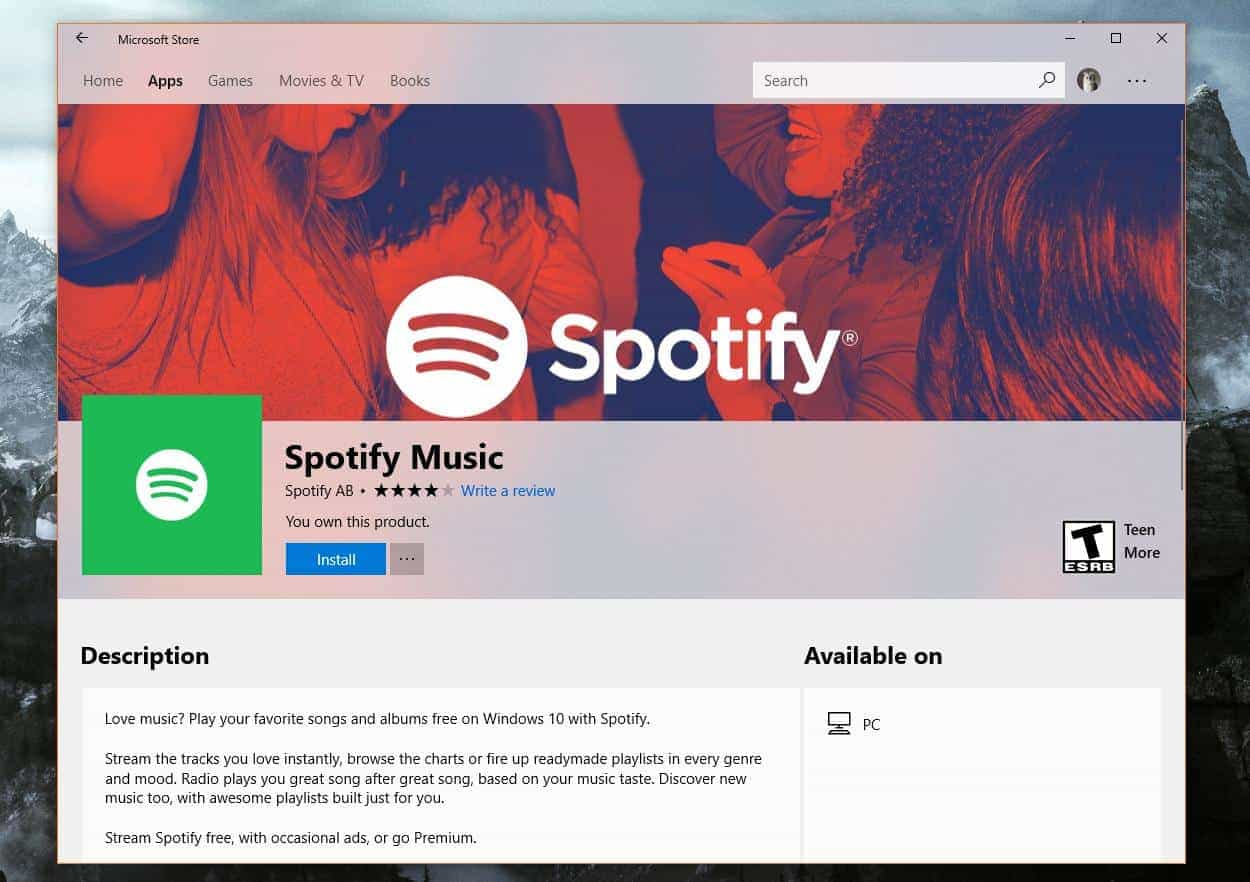
Rozwiązanie 4. Upewnij się, że opcja Aktywność znajomych jest włączona
Dlaczego mój znajomy nie widzi mojej aktywności w Spotify? Dlaczego moja aktywność znajomych nie jest wyświetlana? Aplikacja Spotify może nie wyświetlać karty Aktywność znajomych, jeśli wcześniej wyłączyłeś funkcję słuchania. Spróbuj włączyć kartę Aktywność znajomych, jeśli Twoi obserwujący nie widzą Twojej aktywności związanej ze słuchaniem. Widzieć Jak zobaczyć aktywność znajomych w Spotify >> aby dowiedzieć się, jak to włączyć.
Rozwiązanie 5. Sprawdź ponownie ze znajomymi
Co się stanie, jeśli aktywność znajomego Spotify nie działa jeszcze po jej włączeniu? Twoi znajomi mogą wyłączyć funkcję słuchania, co uniemożliwi Ci sprawdzenie, jakie utwory przesyłali strumieniowo. Aby naprawić niewyświetlanie aktywności znajomych w Spotify, zapytaj znajomego ze Spotify, czy aktywował tę funkcję. Bo jeśli tak, to nie ma możliwości zobaczenia jego aktywności związanej ze słuchaniem. Jest to teraz dozwolone dla każdego użytkownika, ponieważ usługa szanuje prywatność wszystkich. Możesz próbować dodawać więcej nowych znajomych, którzy chcą dzielić się gustami muzycznymi w Spotify. Istnieje kilka sposobów dodawania znajomych w Spotify. Widzieć Spotify Znajdź znajomych Przewodnik >>
Rozwiązanie 6. Wyloguj się i zaloguj ponownie
Możesz także spróbować wylogować się ze swojego konta i po prostu zalogować się ponownie po kilku minutach. Jak widzisz, w oknie Profilu kliknij strzałkę w dół obok Twojego Profilu, a następnie wybierz Konto. Następnie kliknij Przegląd konta, a następnie poszukaj przycisku Wyloguj się wszędzie u dołu strony. Następnie wybierz tę opcję, aby wylogować się ze wszystkich potencjalnych urządzeń, na których się zalogowałeś.

Rozwiązanie 7. Wyczyść historię przeglądarki
Wszyscy wiemy, że dostęp do Spotify możemy uzyskać również za pośrednictwem jego odtwarzacza internetowego. Funkcja aktywności znajomych jest także dostępna w odtwarzaczu internetowym Spotify. Jeśli problem związany z niedziałającą aktywnością znajomych w Spotify występuje również w odtwarzaczu internetowym Spotify, sugerujemy wyczyszczenie danych i historii przeglądarki. Wyczyszczenie danych i historii przeglądarki spowoduje odświeżenie przeglądarki i upewnienie się, że wszystkie problemy z przeglądarką zostały rozwiązane. Kilka sekund później sprawdź, czy widzisz aktywność znajomego.
Rozwiązanie 8. Połącz się z zespołem wsparcia Spotify
Jeśli powyższe rozwiązania nie rozwiążą problemu, jest to irytujące. W ostateczności możesz skontaktować się z zespołem pomocy technicznej Spotify, aby rozwiązać swój problem. Innym sposobem uzyskania dodatkowej pomocy jest opublikowanie szczegółowej wiadomości w społeczności Spotify wyjaśniającej, dlaczego Spotify nie wyświetla aktywności znajomych. Jest wielu użytkowników Spotify, którzy mogą Ci bardzo pomóc.
Część 2. Bonus: Jak udostępniać znajomym utwory Spotify?
Wcześniej wiedzieliśmy o błędzie niedziałającej aktywności znajomego w Spotify i najlepszych sposobach jego naprawienia. Ponieważ ten błąd może być spowodowany wieloma czynnikami, musisz wypróbować wiele metod rozwiązywania problemów, aż znajdziesz doskonały sposób, który pomoże Ci całkowicie go naprawić. Jednak podczas korzystania z usługi Spotify zawsze będą zdarzać się przypadki, gdy napotka ona błąd lub przestanie działać.
Aby więc uniknąć takich sytuacji w przypadku problemów z odtwarzaniem w Spotify i udostępniać ulubione utwory, należy mieć stałe kopie utworów muzycznych i list odtwarzania na swoim urządzeniu. Dzięki temu nie będziesz musiał uzyskiwać dostępu do aplikacji ani podłączać urządzenia do Internetu, aby słuchać muzyki Spotify offline. Ale oczywiście, aby pobrać je na swoje urządzenie, konieczna jest pomoc profesjonalnego konwertera muzyki i narzędzia do pobierania.
Najlepszą aplikacją innej firmy, której możesz użyć, jest AMusicSoft Spotify Music Converter. Oprócz funkcji pobierania obsługuje także wiele formatów audio dostępnych na wielu urządzeniach. Możesz wybierać spośród MP3, WAV, FLAC, AAC, AC3 i M4A. Po pobraniu tych kopii możliwe będzie odtwarzanie tych plików na dowolnym urządzeniu. Możesz także udostępnić te utwory swoim znajomym!
Aby dodać więcej, AMusicSoft Spotify Music Converter został zaprojektowany z przejrzystym interfejsem użytkownika, który może być łatwo zrozumiały dla wszystkich użytkowników. Może także przechowywać ważne szczegóły związane z wybranym utworem, takie jak znaczniki identyfikacyjne i informacje o metadanych. Zobaczmy teraz, jak używać tego konwertera w pobieranie utworów Spotify.
- Aby rozpocząć, musisz pobrać AMusicSoft Spotify Music Converter aplikacji ze swojej strony internetowej. Zaraz potem nastąpi instalacja.
Darmowe pobieranie Darmowe pobieranie
- Otwórz konwerter muzyki, a następnie prześlij pliki, wybierając między metodą kopiowania i wklejania a metodą przeciągania i upuszczania. Obie te metody będą działać, więc możesz wybrać cokolwiek.

- Wybierz żądany format wraz z folderem wyjściowym, który ma być używany do zapisywania plików.

- Stuknij przycisk Konwertuj w prawym dolnym rogu ekranu i poczekaj kilka minut, aż proces się zakończy.

- Na koniec zapisz przekonwertowane pliki i przesyłaj je strumieniowo za pomocą dowolnego urządzenia w dowolnym momencie.
Część 3. Ostatnie słowa
Ponieważ Spotify troszczy się o swoich użytkowników, wprowadzono Aktywność Znajomych Spotify. Pomoże to użytkownikom, którzy nie mają pojęcia, jaką muzykę przesyłać strumieniowo, uzyskać nowe utwory i playlisty od znajomych. Jeśli napotkasz problem związany z niedziałającą aktywnością znajomych w Spotify, powinieneś rozważyć proste rozwiązania podane powyżej. Z drugiej strony, jeśli szukasz najlepszego sposobu na pobieranie list odtwarzania i albumów ze Spotify, AMusicSoft Spotify Music Converter byłby najlepszym wyborem.
Ludzie również czytają
- Spotify na PS4 nie działa: jak to naprawić
- Jak naprawić niedziałające wyszukiwanie Spotify: przewodnik dla Ciebie
- Spotify nie działa: jak to naprawić
- Spotify Web Player nie działa? Oto najlepsze poprawki!
- Jak naprawić Spotify odtwarzający losowe utwory?
- Lokalne pliki nie są odtwarzane w Spotify: jak naprawić najlepsze metody
- 5 najlepszych rozwiązań do rozwiązania problemu „Dlaczego mój Spotify się zatrzymuje”.
Robert Fabry jest zapalonym blogerem i entuzjastą technologii, który może cię zarazić, dzieląc się kilkoma wskazówkami. Ma również pasję do muzyki i pisał dla AMusicSoft na te tematy.